ROM نوعی از حافظه است که داده ها را به طور دائم یا غیر دائم نگهداری می کند .به آن فقط خواندنی می گویند زیرا یک بار بر روی آن می نویسند و بارها آنرا می خوانند و اگر دوباره قابل نوشتن باشد بسیار دشوار است ...
ROM به حافظه غیرفرار نیز معروف است، زیرا هر داده ای که در آن ذخیره شود با قطع برق سیستم پک نمی شود. توجه داشته باشید که RAM و ROM تناقضی با یکدیگر ندارند. در حقیقت تکنولوژی ROM زیر مجموعه ای از سیستم RAM می باشد، به طور خلاصه قسمتی از فضای حافظه RAM که به یک یا چند چیپ اشاره می کنند. به طور مثال هنگامی که کامپیوتر را روشن می کنیم پردازنده به طور خودکار به آدرس FFFF0h پرش می کند. در این آدرس دستوراتی است که به پردازنده می گویند چه کاری انجام دهد.
این محل 16 بایتی درست در انتهای اولین مگابایت RAM و همچنین در پایان حافظه ROM قرار گرفته است. معمولا سیستم ROM از آدرس F0000h شروع می شود که 64 کیلو بایت قبل از انتهای اولین مگابایت می باشد، و معمولا چون اندازه ROM 64 کیلو بایت است، 64 کیلو بایت آخر اولین مگابایت را اشغال می کند و در آدرس FFF0h دستورات راه اندازی سیستم قرار دارد. افراد بسیاری تعجب می کنند که یک PC با اجرای دستورات 16 بایت از حافظه ROM می تواند راه اندازی شود، اما این طراحی کاملا حساب شده است.
این طراحی بدین گونه است که در 16 بایت آخر ROM یک دستور JMP به اول ROM است و کنترل برنامه را به ابتدای ROM می برد، پس به این طریق می توانیم اندازه ROM را به هر قدر که بخواهیم افزایش دهیم. کارت های وفق دهنده ای که در طول راه اندازی سیستم مورد نیاز هستند، دارای یک ROM بر روی بردشان می باشند که از این کارت ها می توان کارت کنترلر IDE توسعه یافته، برخی از کارتهای شبکه (برای راه اندازی توسط Server ) را نام برد.
ROM هایی که بر روی کارت های وفق دهنده هستند توسط برنامه POST در طول راه اندازی سیستم اسکن و خوانده می شوند. ROM مادربرد قسمت خاصی از RAM ( از آدرس C00000h DFFFFh ) را رزرو می کند و سپس دو بایت از آدرس 55 AAh را می خواند که در آن آدرس شروع ROM قرار دارد. سومین بایت اندازه ROM را در واحد 512 بایت ( که Paragraph نامیده می شود ) نشان می دهد و چهارمین بایت شروع برنامه راه انداز می باشد. یک بایت نیز به منظور تست کردن توسط ROM مادربرد استفاده می شود.
? ROM Shadowing :
چیپ های RAM طبیعتا در مقابل چیپ های DRAM ها کند می باشند زیرا زمان دستیابی به ROM 150 نانوثانیه است، اما زمان دستیابی DRAM ها 50 نانوثانیه می باشد. به همین دلیل در بسیاری از سیستم ها ROM ها به صورت پنهان ( Shadowing ) هستند، بدین معنی که ROM ها در ابتدای راه اندازی سیستم در چیپ های DRAM کپی می شوند که این باعث دسترسی و اجرای سریعتر عملیات می شود.
زیر برنامه ها و روال هایی که به روال های پنهانی ( Shoadowing Procedure ) معروفند، محتویات ROM را در RAM کپی می کنند و آدرس آن را به عنوان ROM معرفی می کنند و ROM واقعی را غیرفعال می کنند، که این باعث می شود که به نظر برسد که سیستم با سرعت 60 نانوثانیه کار می کند.
استفاده از این روش هنگامی مفید است که از یک سیستم عامل 16 بیتی مانند ِ DOS و یا WIN3.1 لستفاده می کنیم و اگر از سیستم عامل 32 بیتی مانند WIN 98,WIN95,WIN NT استفاده می کنید، این روش تقریبا بی حاصل است، زیرا این سیستم عامل ها هنگامی که بر روی سیستم اجرا می شوند از کد 16 بیتی ROM استفاده نمی کنند.
اما در عوض از گرداننده های 32 بیتی که در طول راه اندازی سیستم عامل در حافظه RAM بارگذاری می کنند، استفاده می نمایند.
? PROM :
این چیپ ها که از نوع ROM می باشند در ابتدای ساخت خالی هستند و باید با داده هایی که می خواهید، برنامه ریزی کنید. این نوع حافظه ها در اواخر سال 1970 به وسیله شرکت Tenas Instruments ساخته شد و در اندازه های مختلف 1 کیلو بایت تا 2 مگابایت و بیشتر هستند که شماره شناسایی آنها 27 nnnn می باشد که عدد 27 شماره شناسایی چیپهای PROM می باشد و nnnn اندازه این چیپ بر حسب بایت می باشد.
اگر چه می گوییم این حافظه ها در ابتدای ساخت خالی هستند اما به طور تکنیکی دارای مقدار 1 می باشند. بنابراین یک PROM خالی می تواند برنامه ریزی شده باشد و ما می توانیم بر روی آن بنویسیم. برای نوشتن به دستگاه مخصوص که ROM Programer یا سوزاننده ( Burner ) نام دارد، نیاز داریم.
برخی اوقات شنیده اید که به چیپ های ROM نیز Burning ( یعنی سوزان ) می گویند، زیرا هر بیت باینری یک فیوز است که سالم بودن آن نشانگر یک و در غیراین صورت صفر می باشد.
بهتر است که بدانید اکثر چیپ ها با 5 ولت جریان فعال می شوند و هنگامی که ما برنامه ای را بر روی چیپ های PROM می نویسیم یا اصطلاحا Program می نمائیم، جریانی بیشتر از 5 ولت که معمولا 12 ولت است اعمال می کنیم که این باعث سوختن فیوزهای آدرس هایی می شود که ما می خواهیم. باید توجه داشته باشید که ما می توانیم یک را صفر تبدیل کنیم ولی برعکس آن ممکن نیست. به این چیپ ها OTP ) One Time Programmable ) نیز می گویند.
? EPROM:
نیز یک نوع عمومی از PROM می باشد که قابلیت پاک شدن و دوباره برنامه ریزی را داراست. بر روی این چیپ ها یک بلور کوارتز است که مستقیما بر روی die قرار دارد. این چیپها با شماره 27 xxxx شناسایی می شوند و به وسیله برنامه یا به طور فیزیکی می توان آنها را پاک کرد.
هدف از قرار دادن بلور کوارتز این است که اشعه فرا بنفش به die برسد، زیرا چیپ EPROM با تابش اشعه فرا بنفش پاک می شود. اشعه فرا بنفش باعث ایجاد یک واکنش شیمیایی می شود که فیوزها را پشت سر هم ذوب می کند، بنابراین تمام صفرها به یک تبدیل می شوند و چیپ به حالت اولیه خود باز می گردد. برای این کار باید اشعه فرا بنفش در طول موج 2537 انگستروم و با شدت یکنواخت 12000 uv/cm2 و در مدت 5 تا 15 دقیقه باشد.
یک دستگاه پاک کننده EPROM ، یک تولید کننده امواج فرا بنفش است که دارای یک فضای بسته دارای یک کشو می باشد و در بالای کشو تولید کننده امواج فرا بنفش قرار گرفته و چیپ ها درون کشو می باشند.
? EEPROM/Flash ROM :
یک نوع دیگر از چیپهای ROM ، چیپ های E EPROM که Flash ROM نیز نامیده می شوند و از خصوصیات مهم آنها این است که قابل پاک شدن و برنامه ریزی توسط مدارهایی هستند که بر روی آنها نصب می شوند و وسایل و ابزار خاصی نیاز ندارند.
این چیپ ها به وسیله شماره های 29 xxxx و 28 xxxx شناخته می شوند. هم اکنون بیشتر در مادربرد کامپیوترها از چیپ های EEPROM استفاده می شود. این بدان معنی است که BIOS مادربرد خود را می توانید به وسیله دریافت نسخه به روز درآمده از شرکت سازنده، به روز رسانی نمائید.
ارور صفحه آبی که در هنگام نصب ویندوز 2000 یا XP ظاهر می شود یکی از شایع ترین نشانه های ایراد در حافظه موقت است. صفحه آبی و خطاهای مختلف اتفاقی و ناگهانی در هنگام راه اندازی ویندوزهای 2000 و XP البته این مساله می تواند عامل های دیگری نیز داشته باشد. هنگ کردن سیستم زمانی که از رم به صورت شدید کار کشیده می شود مثل اجرای بازیهای سه بعدی، کامپایل کردن، رندر کردن، بعضی از نرم افزارها شبیه فوتوشاپ و غیره. ظاهر شدن خطوط رنگی بر روی صفحه مانیتور و همچنین به هم ریختن گرافیک در حال نمایش که البته این مساله می تواند ناشی از عدم کارکرد صحیح کارت گرافیک نیز باشد. مشکل در بوت شدن سیستم که همراه با بوق های ممتد و یا نوع هشداری که در بایوس مادربرد برای اختلالات رم قرار داده شده باشد. بهترین راه تست مشکلات رم جایگزین کردن آن با یک رم دیگر است.در این مقاله در سایت سرزمین دانلود شما را با نشانه های یک رم معیوب آشنا می کنیم تا بتوانید در صورت مواجه شدن با این عوامل در صورت نیاز رم خود را با یک رم سالم برای کارکرد بهتری کامپیوترتان تعویض کنید.
? مهمترین عوامل خرابی رم:
? شوک الکتریکی
یکی از توصیه های شرکت های سازنده قطعات سخت افزاری استفاده از مچ بند های آنتی شوک است. بدن شما در صورت اصطکاک و مالش با محیط اطراف مقداری الکتریسیته ساکن در خودش ذخیره می کند و این الکتریسیته ساکن تا زمانی که در بدن شما وجود داشته و تخلیه نشده باشد می تواند یکی از خطرناکترین و نامرئی ترین دشمنان قطعات سخت افزاری شما باشد.
? ولتاژ نامناسب
افزایش ناگهانی ولتاژ برق مورد استفاده سیستم و یا منبع تامین انرژی معیوبی که جریان سیالی برای سیستم فراهم نکند و دارای نوسان باشد می تواند گاه ناگهانی به مموری و رم شما آسیب برساند و گاه این عمل به تدریج رخ می دهد همچنین بالابردن ناآگاهانه ولتاژ مورد استفاده رم توسط تنظیمات مادربرد نیز می تواند عامل مؤثری در معیوب کردن حافظه موقت کامپیوتر باشد.
? گرد و خاک یا رطوبت
اگر کامپیوتر شما برای قرن های متمادی(!) کنج اتاق فقط کار کرده است و حتی یک بار هم در آن باز نشده و درون آن نظافت نشده پس بهتره همین الان بهش یه حال اساسی بدید و داخل آنرا از گرد و خاک کاملا پاک کنید. وجود گرد و خاک هم به صورت عایق حرارتی باعث افزایش گرما بر روی مدارها می شود و هم می تواند با قرار گرفتن بین اتصالات باعث قطع جریان و ایجاد اختلال شود. همچنین وجود رطوبت باعث زنگ زدگی و پایین آمدن راندمان کار وسایل کامپیوتری می شود.
? حمل و جابجایی نامناسب
این عامل بیشترین ضرر را به رم می زند. مجموعه ای از مدارات و وسایل ریز الکترونیکی که با کوچکترین بی دقتی حتی از روی برد نیز کنده می شوند به همین دلیل رم های قابدار برای کسانی که دائما رم خود را جابجا می کنند توصیه می شود.
? Slot واقع بر روی مادر برد برای قرار دادن رم
محل نصب رم بر روی مادر برد یا DIMM نیز بسیار باید مورد توجه قرار گیرد. همانقدر که این عوامل بر روی خود رم تاثیر می گذارند می توانند بر روی DIMM ها اثر گذار باشند پس از چک کردن و بررسی آنها نیز غافل نشوید.
دو نوع اصلی حافظه با دسترسی تصادفی (RAM) وجود دارد که استفاده از هر یک، فواید و مضرات خاص خود را دارد.
SRAM (حافظه ایستا) و DRAM (حافظه پویا) هر دو برای ذخیره اطلاعات به کار می روند، ولی این کار را به روشهای متفاوتی انجام می دهند. برای آنکه DRAM ها بتوانند داده را در خود نگه دارند باید به طور مدام refresh شوند (خازنهای موجود در آنها شارژ شوند). اما SRAM ها نیازی به شارژ متناوب ندارند زیرا ترانزیستورهای تشکیل دهنده آنان تا زمانی که برق قطع نشده است داده را در خود نگه می دارند. این مشخصه SRAM ها منجر به پیدایش فوایدی برای آنان شده است که یکی از مهمترین آنان، سرعت بالای نوشتن/خواندن داده ها در SRAM می باشد (زیرا برخلاف DRAM ها نیازی به شارژ متناوب ندارند).
مداربندی بیش از حد و زمان زیادی که صرف refresh مدام خازنها در حافظه DRAM می شود، باعث کندتر و نامطلوبتر بودن DRAM ها در مقایسه با SRAM ها می شود. همچنین حافظه DRAM در مقایسه با SRAM برق بیشتری مصرف می کند که این امر در دستگاه هایی که انرژی خود را از باتری تامین می کنند آشکارتر است. ماژول های SRAM در مقایسه با DRAM ها بسیار ساده ترند که دسترسی به حافظه را آسانتر می کند.
اما بر خلاف DRAM که در ساختار خود از خازنها بهره می جوید، SRAM بیشتر به استفاده از ترانزیستورها می پردازد به نحوی که SRAM در مقایسه با DRAM به ترانزیستورهای بیشتری برای ذخیره مقادیر خاصی از اطلاعات نیاز دارد. ماژول DRAM برای ذخیره هر بیت داده تنها به یک ترانزیستور و یک خازن نیاز دارد در حالی که SRAM برای این کار به شش ترانزیستور نیاز دارد. از آنجا که تعداد ترانزیستورهای موجود در حافظه ظرفیت آنرا تعیین می کند، یک ماژول DRAM در مقایسه با ماژول SRAMنظیر می تواند ظرفیتی تا شش برابر بیشتر داشته باشد. این امر برخلاف قیمت کم حافظه های DRAM است که همین امر آنان را مورد توجه خریداران قرار می دهد.
به علت قیمت کمتر DRAM ها، این نوع حافظه ها به عنوان رایج ترین حافظه های اصلی به کار گرفته می شوند (علی رغم سرعت کمتر آنها و مصرف بالاتر برق در آنان در مقایسه با SRAM ها). اما حافظه SRAM هم همچنان در ادوات بسیار و مخصوصا در شرایطی که سرعت مهمتر از ظرفیت است به کار می رود. مخصوصا آنکه مصرف کم انرژی در SRAM ها به معنی تولید گرمای کمتر است که امری مهم (مخصوصا در پردازنده ها) محسوب می شود.
چشمگیرترین استفاده از SRAM ها در حافظه کش پردازنده ها یعنی جایی است که سرعت اهمیت بسیار دارد. حتی درایوهای سخت افزاری، درایوهای نوری، و سایر وسایلی که نیاز به استفاده از حافظه کش یا بافرها دارند از ماژولهای SRAM استفاده می کنند.
خلاصه مطالب:
1- SRAM یک حافظه ایستاست در حالیکه DRAM حافظه ای پویاست.
2- SRAM در مقایسه با DRAM سریعتر است.
3- انرژی مصرفی SRAM در مقایسه با DRAM کمتر است.
4- SRAM در مقایسه با DRAM از ترانزیستورهای بیشتری برای ذخیره هر بیت داده استفاده می کند.
5- SRAM گرانتر از DRAM است.
6- حافظه ارزانتر DRAM بیشتر در حافظه اصلی به کار می رود درحالی که SRAM بیشتر در حافظه Cache به کار می رود.
در بیشتر موارد مادربرد برای مشکلاتی که ناشی از قطعات دیگر است مقصر شناخته می شود. معمولا مشکلات مربوط به مادربرد کمتر پیش می آید بنابراین باید مشکل اصلی را پیدا کرد. در اینجا لیستی از آزمایشهایی است که از مادربرد رفع اتهام می کند. آیا حداقل چیزهای که برای بوت شدن کامپیوتر لازم است وجود دارند؟
حداقل اجزاء برای بوت شدن عبارتند از:
یک مادر برد، پروسسور، مقدار کافی حافظه (RAM)، یک کارت گرافیک و درایو برای بوت شدن اگر یکی از این اجزا موجود نباشد سیستم شما کار نخواهد کرد. آیا همه این اجزا به درستی متصل شده اند؟
در موقع بروز اشکال ابتدا سعی کنید قطعات را یک به یک جایگزین کنید تا به قطعه مشکل دار برسید آیا جامپرها به درستی قرار گرفته اند؟ شما باید جامپرها را برای نوع، سرعته ولتاژ سرعت باس cpu و دیگر مشخصات آن در جای خود قرار دهید. هر چند تعداد زیادی از مادربردهای امروز به طور اتوماتیک این کار را انجام می دهند. همیشه دستورالعمل (دفترچه همراه) مادربرد را بخوانید و در نظر داشته باشید:
? اگر تغییراتی در BIOS سیستم انجام داده اید آن را به حالت DEFAULT برگردانید.
? آیا وضع ظاهری مادربرد مشکلی ندارد؟
? هیچگونه شکستی یا پینهای خم شده وجود ندارد؟
? آیا منبع تغذیه مشکل ندارد؟
? اگر شما قطعه ای را ارتقا داده اید یا قطعه ای را به سیستم اضافه کرده اید ممکن است توان منبع تغذیه برای شما تامین توان مورد نیاز قطعه جدید کافی نباشد. توان معمول برای کامپیوتر معمولی 250 الی 300 وات می باشد.
? عیب یابی اجزای دیگر کامپیوتر در اینترنت جستجو کنید و ببینید آیا مادربردهای از خانواده مادربرد شما مشکل خاصی ندارد؟
? وب سایت کارخانه سازنده را چک کنید و ببینید آیا هیچ تغییرات و UPDATE برای مادربرد شما در نظر گرفته شده است؟
? مشکلات صفحه کلید
اگر پیغام خطایی ناشی از پیدا نشدن صفحه کلید دریافت کردید. ابتدا مطمئن شوید صفحه کلید به خوبی متصل شده است. چیپهای کنترلر کی برد را امتحان کنید اگر به نظر می رسید که آنها صدمه دیده اند ممکن است احتیاج به تعویض چیپها مادربرد داشته باشید.
? مشکلات CMOS
در شرایط به خصوص ممکن است لازم باشد که CMOS را پاک کنید بعضی مواقع که شما برای بوت شدن سیستم کلمه عبور (Password) تعیین کرده اید و آنها را فراموش کرده اید با بعضی مواقع BIOS را به گونه ای تنظیم کرده اید که مشکلاتی برای سیستم بوجود آورده و نمی توانید آن را درست کنید این راه مفید است. در بعضی مادربردها پاک کردن حافظه CMOS مادربرد باعث دردسر است زیرا تنظیم دوباره آن مشکل است و شاید به یادآوردن کلمه عبورراحت تر باشد ولی در مادربردهای امروزی معمولا این مشکل کمتر است چند راه برای پاک کردن حافظه CMOS وجود دارد بعضی از مادربردها جامپرهایی برای پاک کردن CMOS دارند که احتمالا در دستورالعمل استفاده از مادربرد به آن اشاره شده است جامپر را یک لحظه برداشته و دوباره سرجایش بگذارید و CMOS پاک می شود در زمان انجام این کار مطمئن شوید که سیستم شما از تغذیه برق جدا شده و بنابراین هیچ ولتاژی روی مادربرد نیست. راه طولانی تر این است که با طری سیستم را از محل خود خارج کنید این عمل باید دو روزی طول بکشد راه غیرایمن و سریعتر این است که بعد از برداشتن بازی مثبت و منفی جایگاه باتری را به وسیله یک سیم به یکدیگر متصل کنید. سپس دوباره آن را در جای خود قرار دهید اگر باطری مادربرد شما قابل برداشتن نیست باید با نمایندگیهای مادربردتان تماس بگیرید.
زمان و تاریخ در سیستم به درستی نمایش داده نمی شود
تنظیمات به هم ریخته یا خطای Dead Battery دریافت می کنید رفع این اشکال ساده است عمر باطری تمام شده است و باید آن را عوض کنید.
? من نمی توانم وارد setup کامپیوتر شوم
هر کامپیوتری کلیدهای بخصوصی برای وارد شدن به Setup را دارد و این به سازنده BIOS و نسخه آن بستگی دارد. اما بلافاصله بعد از روشن کردن کامپیوتر کلیدهایی که برای وارد شدن به SETUP لازم است را می توانید ببینید.
در بیشتر مواقع این اطلاعات در پایین صفحات مانیتورتان قابل نمایش است.
من تغییراتی در تنظیمات CMOS داده ام ولی این تغییرات اعمال نمی شود
در زمان خروج از CMOS Setup مطمئن شوید که گزینه Save and exit را انتخاب کرده و کلید enter را فشار دهید در صورتی که شما گزینه Exit without saving را انتخاب کرده باشید با این مشکل مواجه می شوید.
واحد پردازش مرکزی یا CPU ، بخش مهمی از یک کامپیوتر است که همه اطلاعات کامپیوتر را پردازش می کند و میتوان آن را مغز کامپیوتر دانست. به CPU در زبان فارسی پردازشگر کامپیوتر (یا پردازنده) نیز گقته می شود. با توجه به حجم بالای وظایف پردازشگر، این سخت افزار حیاتی بعد از مدتی استفاده شروع به داغ شدن می کند و در صورتی که این گرما تعدیل نشده و کاهش نیابد، پردازنده ممکن است ذوب شده و یا از بین برود.
فن پردازنده (CPU Fan) پردازشگر کامپیوتر را خنک می کند و مانع سوختن آن می شود. برای خنک کنندگی بهتر، فن پردازنده به همراه یک "گرما خور" (Heat Sink) نصب می شود. Heat Sink یک وسیله فلزی است که مستقیما به پردازنده وصل می شود و گرمای CPU را توسط ساختار آلومینیومی و تیغه مانند خود جذب میکند.
فن های پردازنده و Heat Sink ها در انواع متنوعی از نظر طراحی و ابعاد عرضه می شوند. بیشتر پردازشگرهای جدید به همراه فن CPU و Heat Sink مخصوص خود ارائه می شوند.
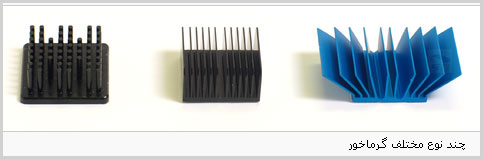

در این مقاله، روش نصب CPU و فن و Heat Sink آن را مرور می کنیم. این کار، بخشی از روند اسمبل کردن سیستم است.
وسایل مورد نیاز:
• فن پردازنده به همراه Heat Sink
• پیچ گوشتی (معمولا چهار سو)
• خمیر سیلیکون مخصوص Heat Sink

مرحله 1:
یک CPU Fan و Heat Sink مناسب انتخاب کنید. اگر پردازنده همراه خود فن پردازنده و Heat Sink ندارد، بایستی فن مناسب آن خریداری شود. فن مناسب برای کامپیوتر از طریق دفترچه راهنمای کامپیوتر قابل شناسایی است. در حین نصب فن پردازنده بایستی فضای موجود برای آن در داخل Case کامپیوتر در نظر گرفته شود.
مرحله 2:
کامپیوتر را خاموش کرده و درب Case کامپیوتر را باز کنید تا CPU را ببینید. پیچ ها، بست ها (Clips) و کاور را کنار بگذارید تا به پردازنده دسترسی یابید.
مرحله 3:
فن پردازنده را به Heat Sink متصل کنید. ممکن است اینکار قبلا توسط تولید کننده انجام شده باشد. اگر فن متصل نشده است، فن و Heat Sink را با دقت و با استفاده از پیچ هایی که به همراه محصول ارائه شده اند به هم متصل کنید.
مرحله 4:
فن و Heat Sink را به CPU متصل کنید. روش اتصال Heat Sink و فن به پردازنده برای CPU ها، CPU Fan ها و Heat Sink های مختلف فرق می کند. ممکن است یک لایه نازک از خمیر سفید رنگ سیلیکون مخصوص Heat Sink بر سطح پردازنده پخش شده باشد تا تماس کامل را تضمین کند. اگر این خمیر نبود، حتما آن را تهیه کرده و روی CPU بمالید.
برخی از فن ها و Heat Sink ها به کمک تعدادی بست به پردازشگر متصل می شوند. فن را به آرامی و در صورت لزوم با وارد آوردن کمی نیرو متصل کنید. ولی مطمئن شوید که به پردازنده و مادربرد کامپیوتر آسیبی نمی رسانید.
مرحله 5:
کابل برق فن را به یک محل انتقال انرژی 3Pin که بر سطح مادربرد تعبیه شده است متصل کنید. برای این منظور به دنبال نوشته ی Fan یا CPU Fan روی مادربرد بگردید.
مرحله 6:
کامپیوتر را روشن کرده و فن پردازنده را چک کنید.
